Министерство образования и науки Российской Федерации
Федеральное агентство по образованию
Государственное образовательное учреждение
высшего профессионального образования
«Комсомольский – на – Амуре государственный технический университет»
Кафедра «Технология машиностроения»
МЕТОДИЧЕСКИЕ УКАЗАНИЯ
К ВЫПОЛНЕНИЮ ЛАБОРАТОРНОЙ РАБОТЫ № 1
по дисциплине «Автоматизация измерений, контроля и испытаний»
для студентов специальности 200503 «Стандартизация и сертификация» и магистров направления 200500.68 «Метрологическое обеспечение технологических процессов и производств» дневной формы обучения
Комсомольск – на – Амуре 2010
УДК 53.08:681.3(075.8), 621.317.3(7)
Методические указания к выполнению лабораторной работы № 1 по курсу «Автоматизация измерений, контроля и испытаний» для студентов специальности 200503 «Стандартизация и сертификация» и магистров направления 200500.68 «Метрологическое обеспечение технологических процессов и производств» дневной формы обучения /Сост. А.С. Осипкина – Комсомольский-на-Амуре гос. техн. ун-т, 2010 – 26 с.
Предназначены для студентов специальности 200503 «Стандартизация и сертификация» и магистров направления 200500.68 «Метрологическое обеспечение технологических процессов и производств» дневной формы обучения.
Печатается по постановлению редакционно-издательского совета Комсомольского-на-Амуре государственного технического университета
Рецензент А.Г. Серебренникова
Цель:
- ознакомиться с основами работы в программе LabVIEW;
- изучить основные элементы управления;
- создать виртуальный прибор на основе шаблона.
Теоретические сведения.
LabVIEW является идеальным программным средством для создания систем измерения, а также систем автоматизации управления на основе технологии виртуальных приборов.
При запуске программы появляется диалоговое окно, представленное на рисунке 1.
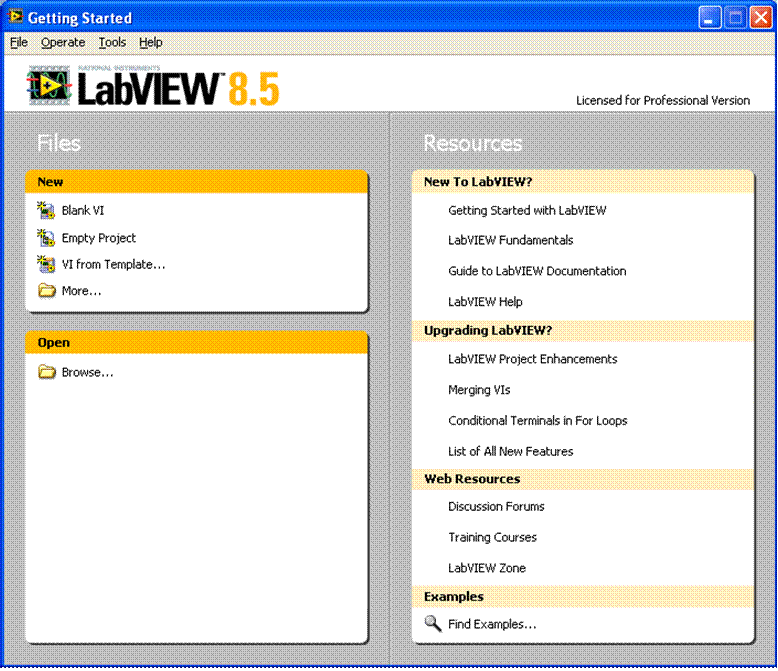
Рисунок 1 – Окно запуска программы
Blank VI –пустой виртуальный прибор;
Empty Project – новый проект;
VI from Template – виртуальный прибор из шаблона;
More – еще.
При нажатии на Blank VIпрограмма откроет два окна Untitled 1 Block Diagram (блок диаграмма) и Untitled 1 Front Panel (лицевая панель). Совместно с Front panel открылось диалоговое окно Controls.
Лицевая панель – это пользовательский интерфейс виртуального прибора (ВП). Окно лицевой панели представлен на рисунке 2.
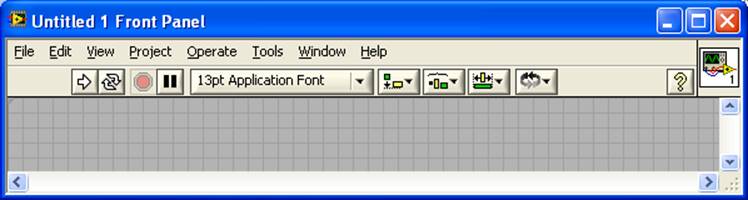
Рисунок 2 – Лицевая панель
На лицевой панели располагаются следующие пиктограммы:
![]() - пуск выполнения программы; если в
программе имеются ошибки, то данная кнопка расколота на две части;
- пуск выполнения программы; если в
программе имеются ошибки, то данная кнопка расколота на две части;
![]() - запуск программы в циклическом
режиме;
- запуск программы в циклическом
режиме;
![]() - остановка выполнения программы;
- остановка выполнения программы;
![]() - пауза в выполнении программы;
- пауза в выполнении программы;
![]() - стиль текстового оформления;
- стиль текстового оформления;
![]() - выравнивание объектов в линию;
- выравнивание объектов в линию;
![]() - равномерное распределение объектов по
всему окну диаграммы;
- равномерное распределение объектов по
всему окну диаграммы;
![]() - изменить размеры объекта;
- изменить размеры объекта;
![]() - переупорядочивание.
- переупорядочивание.
![]() - иконка и
соединительная панель (Icon and connector pane). Идентифицирует
ВП таким образом, чтобы его можно было использовать в другом ВП.
- иконка и
соединительная панель (Icon and connector pane). Идентифицирует
ВП таким образом, чтобы его можно было использовать в другом ВП.
На лицевой панели располагаются элементы управления (controls) и индикаторы (indicators), которые являются интерактивными входными и выходными терминалами ВП, соответственно.
Элементами управления могут быть:
- регуляторы;
- кнопки;
- переключатели;
- другие входные приборы.
Элементы управления имитируют входные устройства прибора и подают данные на блок диаграмму ВП.
В качестве индикаторов могут быть использованы:
- графики;
- светодиоды;
- другие устройства отображения.
Индикаторы имитируют выходные устройства прибора и отображают данные, которые блок диаграммы получает или генерирует.
Блок-диаграмма – это графический исходный код. Объекты лицевой панели представляются на блок-диаграмме как терминалы. На рисунке 3 представлен пример блок-диаграммы, которая содержит простейшие объекты.
Терминалы являются входными и выходными портами, через которые идет обмен информацией между лицевой панелью и блок-диаграммой. Данные, которые вы вводите в элементы управления лицевой панели (a и b рис.3) поступают на блок-диаграмму через терминалы элементов управления. Данные затем поступают на функции Add (сложение) и Subtract (вычитание). Когда функции Add и Subtract завершат свои внутренние вычисления, на их выходах будут выработаны новые значения. Данные поступают на индикаторные терминалы, где они покидают блок-диаграмму, поступают на лицевую панель и появляются на индикаторах лицевой панели (a+b и a-b рис.3).
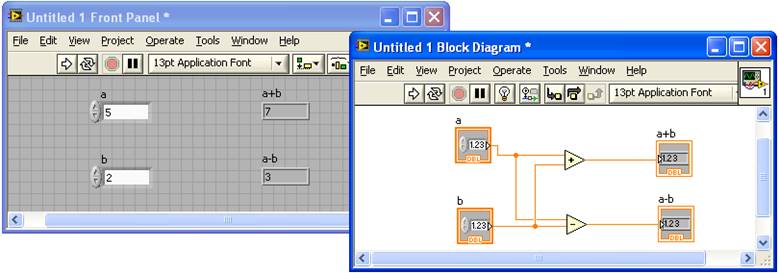
Рисунок 3 – Пример блок-диаграммы и соответствующей лицевой панели
Уважаемый посетитель!
Чтобы распечатать файл, скачайте его (в формате Word).
Ссылка на скачивание - внизу страницы.